VirtualBox でホストオンリーアダプターでもゲストからインターネットへ接続できるようにする設定です。
2018.8.21
本記事では、ゲストは、DHCPによるIPアドレスの自動取得では無く、IPアドレス等の個別設定が必要です。
DHCPを使用する場合は、次の記事を参照してください。
VirtualBox でホストオンリーアダプターでもゲストから外部へ接続する(DHCPも可) パソコン鳥のブログ
ホストオンリーアダプターは、ホストのみが接続できるネットワークなので、ローカルで試験が出来、ホストからゲストへ(ポートフォワーディング無しに)接続もできます。
しかし、ゲストからは外部(インターネット)へ接続できないので、OSの更新等では不便を感じます。
そこで、ホストオンリーアダプターを使用しつつ、ゲストから外部(インターネット)へ接続できるようにする設定の説明です。
以降の手順 1~4をホストで行い、5 をゲストで実施します。
1.”VirtualBox Host-Only Network” のIPアドレスを確認する
ネットワーク接続 “VirtualBox Host-Only Network” のIPアドレスとサブネットマスクを確認して下さい。
ここで確認した内容は、この後の手順 3 で使用します。
確認方法が不明な場合は、コマンドプロンプトで ipconfig を実行します。
表示結果の “VirtualBox Host-Only Network:” の IPv4 アドレスとサブネットマスクを確認します。
以下の例では、169.254.213.166 、255.255.0.0 です。
イーサネット アダプター VirtualBox Host-Only Network: 接続固有の DNS サフィックス . . . : リンクローカル IPv6 アドレス. . . . : fe80::5580:3047:b5fd:d5a6%26 IPv4 アドレス . . . . . . . . . . : 169.254.213.166 サブネット マスク . . . . . . . . : 255.255.0.0 デフォルト ゲートウェイ . . . . . :
2.インターネット接続の共有を設定する
コントロールパネル → ネットワークとインターネット → ネットワークと共有センター
とたどります。
下記画面の赤枠の “アクセスの種類:インターネット” の箇所の、接続: の右側の箇所をクリックします。
画像の例では、「ローカル エリア接続 3」となっている箇所です。
現れたダイアログで「プロパティ」ボタンを押します。
更に現れたダイアログの “共有”タブで「ネットワークのほかのユーザーに、このコンピューターのインターネット接続をとおしての接続を許可する」にチェックして「OK」を押します。
後は「閉じる」を押してダイアログを閉じていきます。
ホームネットワーク接続を選択するドロップダウンリストが表示されている場合は、”VirtualBox Host-Only Network”を指定します。
下の画面が出た場合は、そのまま「はい」を押します。
3.”VirtualBox Host-Only Network” のIPアドレス再設定
2.の手順によって、ネットワーク接続 “VirtualBox Host-Only Network” にIPアドレス 192.168.137.1 が追加されます。
また、この時、1.で確認したIPアドレスは消えてしまっているので、再設定します。
コントロールパネル → ネットワークとインターネット → ネットワークと共有センター
とたどると、画面左側に “アダプター設定の変更” が出るのでクリックします。
ネットワーク接続一覧が表示されるので、”VirtualBox Host-Only Network” を右クリックして「プロパティ」を選択します。
現れたダイアログで「インターネット プロトコル バージョン 4(TCP/IPv4)」を選択して「プロパティ」ボタンを押します。
更に現れたダイアログで「詳細設定」ボタンを押します。
次のダイアログが現れるので、「追加」ボタンを押し、1. で確認したIPアドレスとサブネットマスクを設定して下さい。
4.仮想マシンのネットワーク設定をホストオンリーアダプター にする
仮想マシンのネットワーク設定が、ホストオンリーアダプター になっていない場合は、ホストオンリーアダプター に設定します。
5.ゲストのネットワーク設定
1~4 の手順でホスト側の設定は終わりです。
しかし、このままでは、ゲストから外部に接続できません。
これは、ホストオンリーアダプター の場合、ゲストにデフォルトゲートウェイやDNSサーバの設定が行われないためです。
そこで、これらを設定しますが、その為にはゲストは、DHCPによるIPアドレスの自動取得では無く、IPアドレス等の個別設定が必要です。
以下のような値をゲストのネットワーク設定で設定します。
-
- IPアドレス
1. で確認した”VirtualBox Host-Only Network” のIPアドレスより小さいアドレスを指定します。
例えば、1.のIPアドレスが 169.254.213.166 だった場合、169.254.213.1~169.254.213.165 を指定します。
-
- サブネットマスク
1. で確認した”VirtualBox Host-Only Network” のサブネットマスクを指定します。
-
- デフォルトゲートウェイ
1. で確認した”VirtualBox Host-Only Network” のIPアドレスを指定します。
-
- DNSサーバ
1. で確認した”VirtualBox Host-Only Network” のIPアドレスを指定します。
例えば、Windowsの場合は、以下のように設定します。
コントロールパネル → ネットワークとインターネット → ネットワークと共有センター
とたどります。
下記画面の赤枠の “アクセスの種類:インターネット” の箇所の、接続: の右側の箇所をクリックします。
画像の例では、「ローカル エリア接続 3」となっている箇所です。
現れたダイアログで「プロパティ」ボタンを押し、現れたダイアログで「インターネット プロトコル バージョン 4(TCP/IPv4)」を選択して「プロパティ」ボタンを押します。
ここで、「IPアドレスを自動的に取得する」から「次のIPアドレスを使う」に変更して、IPアドレス、サブネットマスク、デフォルトゲートウェイを設定します。
また、「次のDNSサーバのアドレスを使う」を選択し、DNSサーバを設定します。
Linuxの場合は、各ディストリビューションのネットワーク設定を行ってください。
以上、VirtualBox でホストオンリーアダプターでもゲストからインターネットへ接続できるようにする設定でした。
参考
GNS3ホスト設定 (仮想ネットワークからのインターネット接続)
CentOSをNATとhost-onlyアダプタで設定する時につまづいたこと – Qiita
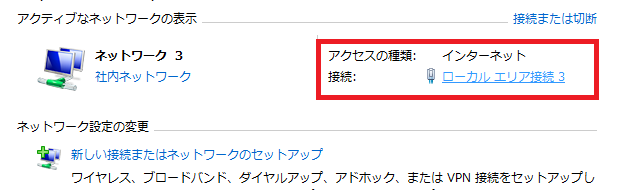
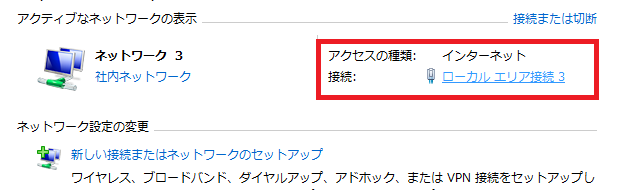
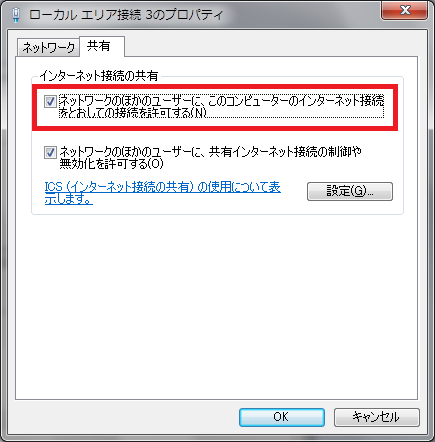

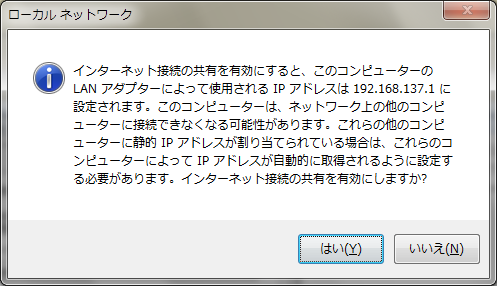

コメント